
- •1 Постановка задачи
- •1.1 Обзор состояния вопроса
- •1.2 Постановка задачи
- •2.4 Описание ресурсов пэвм
- •3 Основные проектные решения
- •3.1 Схема программной системы
- •3.2 Структура базы данных
- •3.3 Модульная структура проекта
- •3.4 Описание модулей проекта
- •3.5 Описание главной формы проекта
- •3.6 Результаты тестовых испытаний
- •4 Инструкции по использованию программы
- •4.1 Инструкция для оператора
- •4.2 Инструкция для программиста
- •5 Организационно – экономическая часть
- •6 Охрана труда, обеспечение жизнедеятельности
- •6.1 Вредность, оснащенность, профессиональные заболевания, инструкции по охране труда оператора
- •7 Результаты
- •7.1 Вывод по реализации задачи
- •7.2 Перспективы развития проекта
- •8 Список используемой литературы
4 Инструкции по использованию программы
4.1 Инструкция для оператора
При запуске программы открывается форма «Автосалон», изображённая на рисунке 4.1, где следует выбрать пользователя и ввести для него пароль. Если пароль введён не правильно, то появится сообщение об ошибке. Если же пароль введён правильно, то откроется соответствующая форма для данного пользователя.
Рисунок 4.1 – Главная форма
Если зайти под пользователем «Директор» и ввести верный пароль, то откроется форма «Директор» - рисунок 4.2. На которой представлены различные отчёты о работе автосалона.
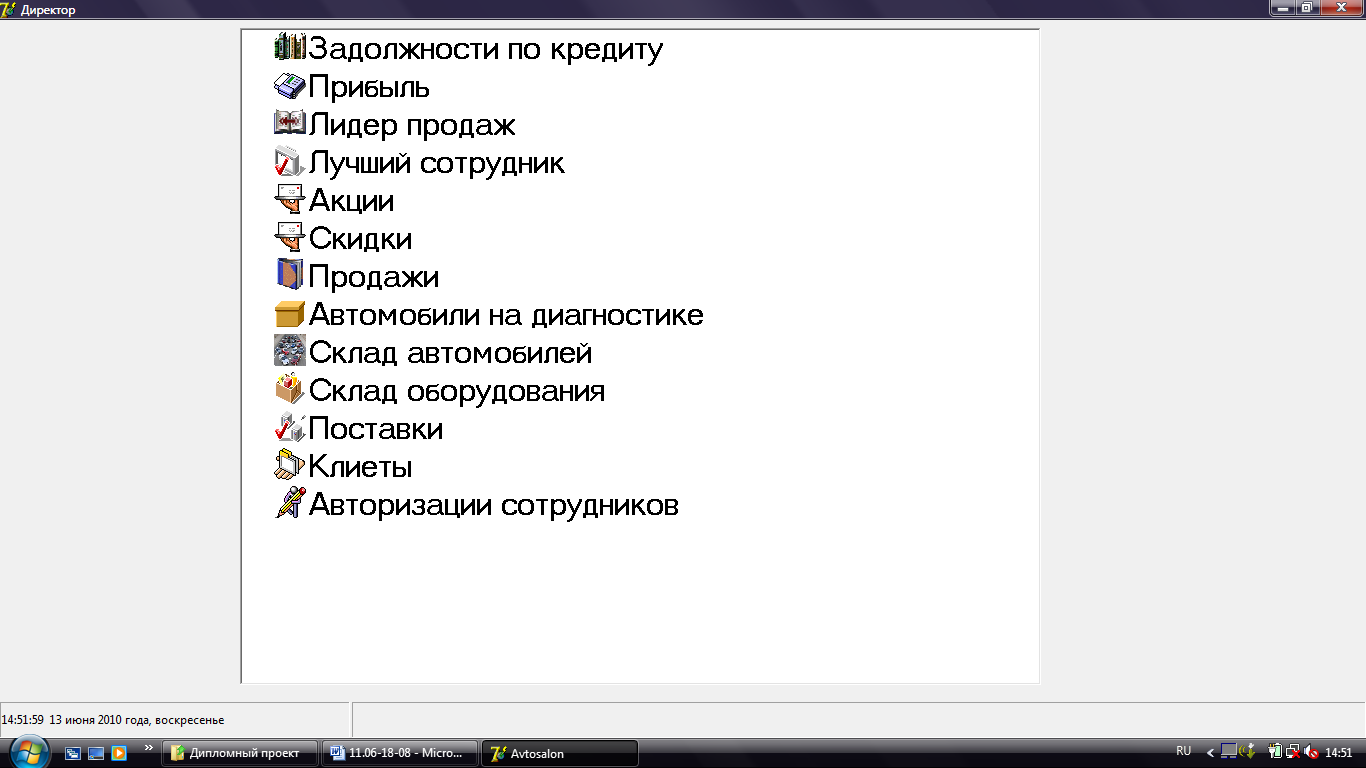
Рисунок 4.2 – Форма для «Директора»
Если зайти под пользователем «Кассир» и ввести верный пароль, то откроется форма «Кассир» - рисунок 4.3. Которому представлены данные для ввода данных о продаже и кредите.
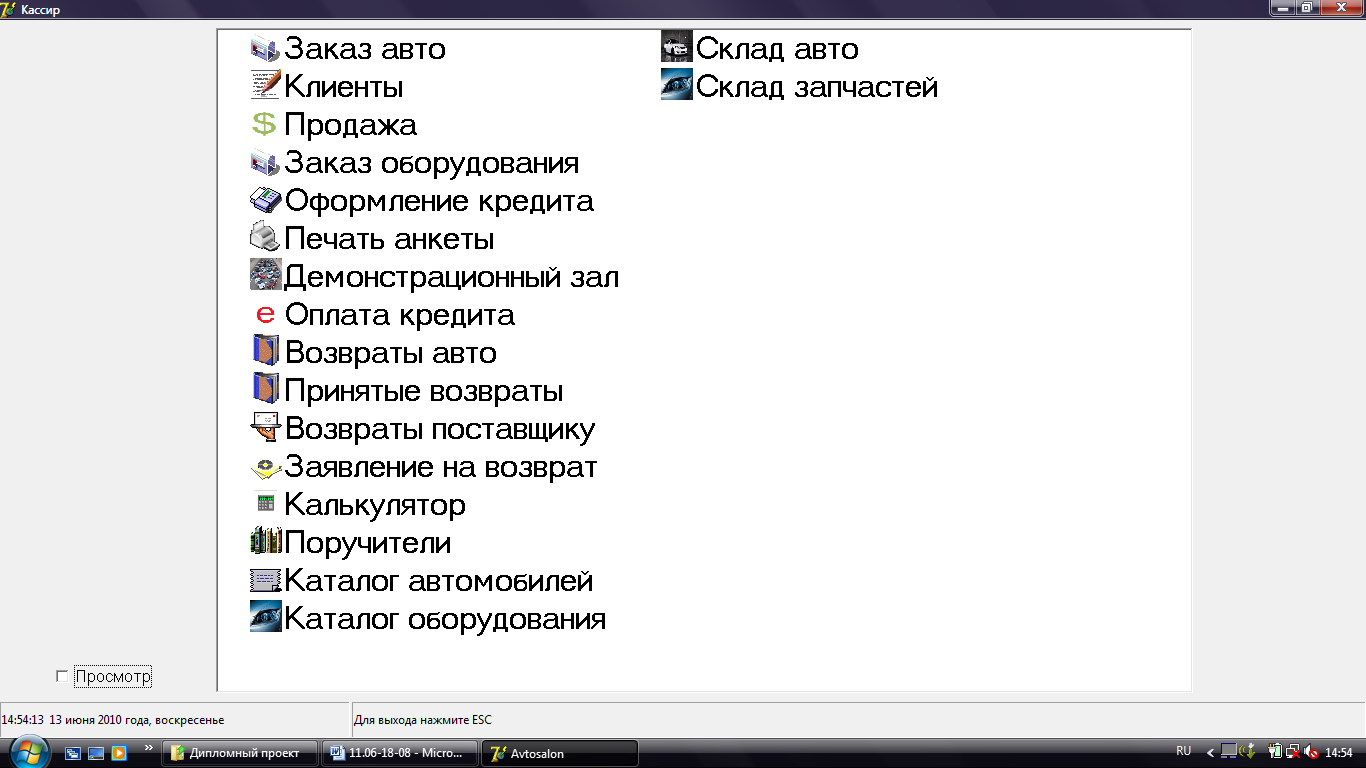
Рисунок 4.3 – Форма для «Кассира»
Если зайти под пользователем «Менеджер» и ввести верный пароль, то откроется форма «Менеджер» - рисунок 4.4. Который может просматривать автомобили и запчасти, распечатывать акции и скидки.
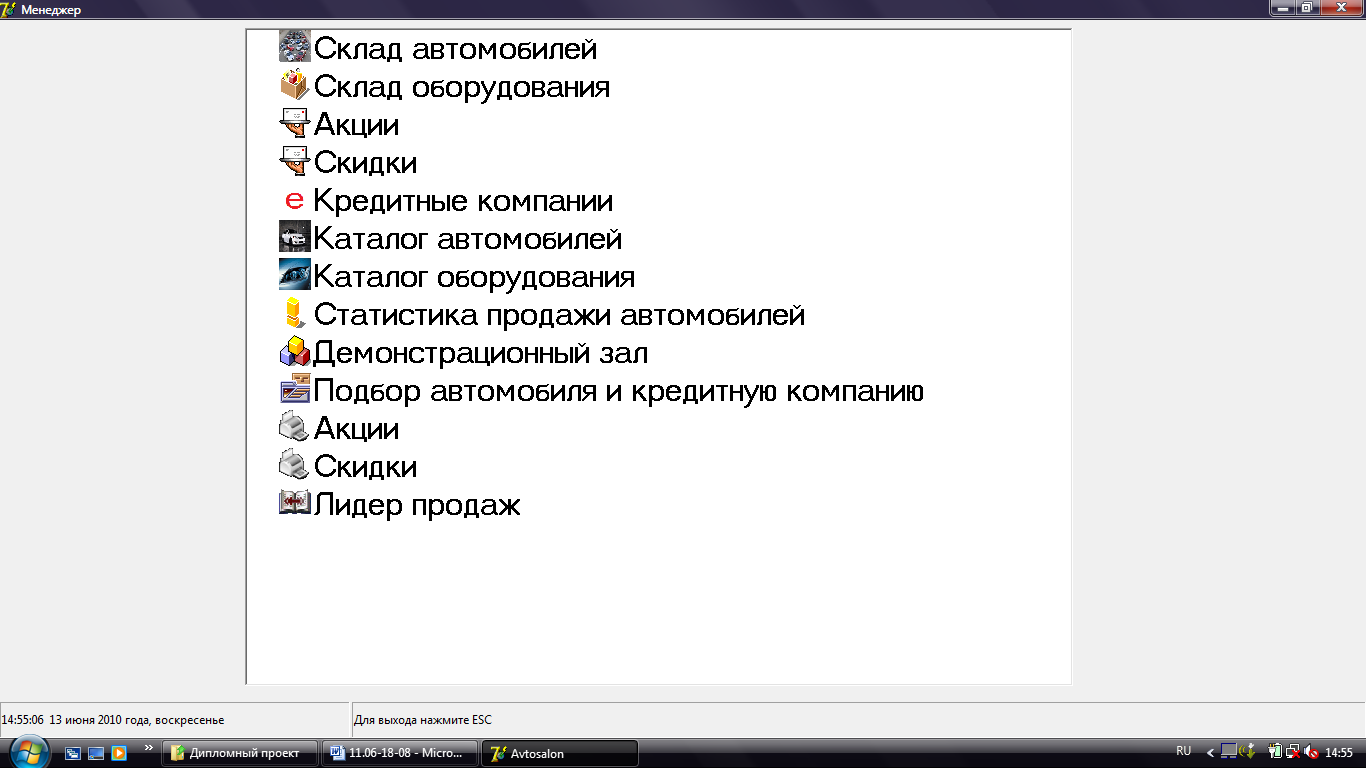
Рисунок 4.4 – Форма для «Менеджера»
Если зайти под пользователем «Клиент» и ввести верный пароль, то откроется форма «Клиент» - рисунок 4.5, который может просматривать автомобили и запчасти.
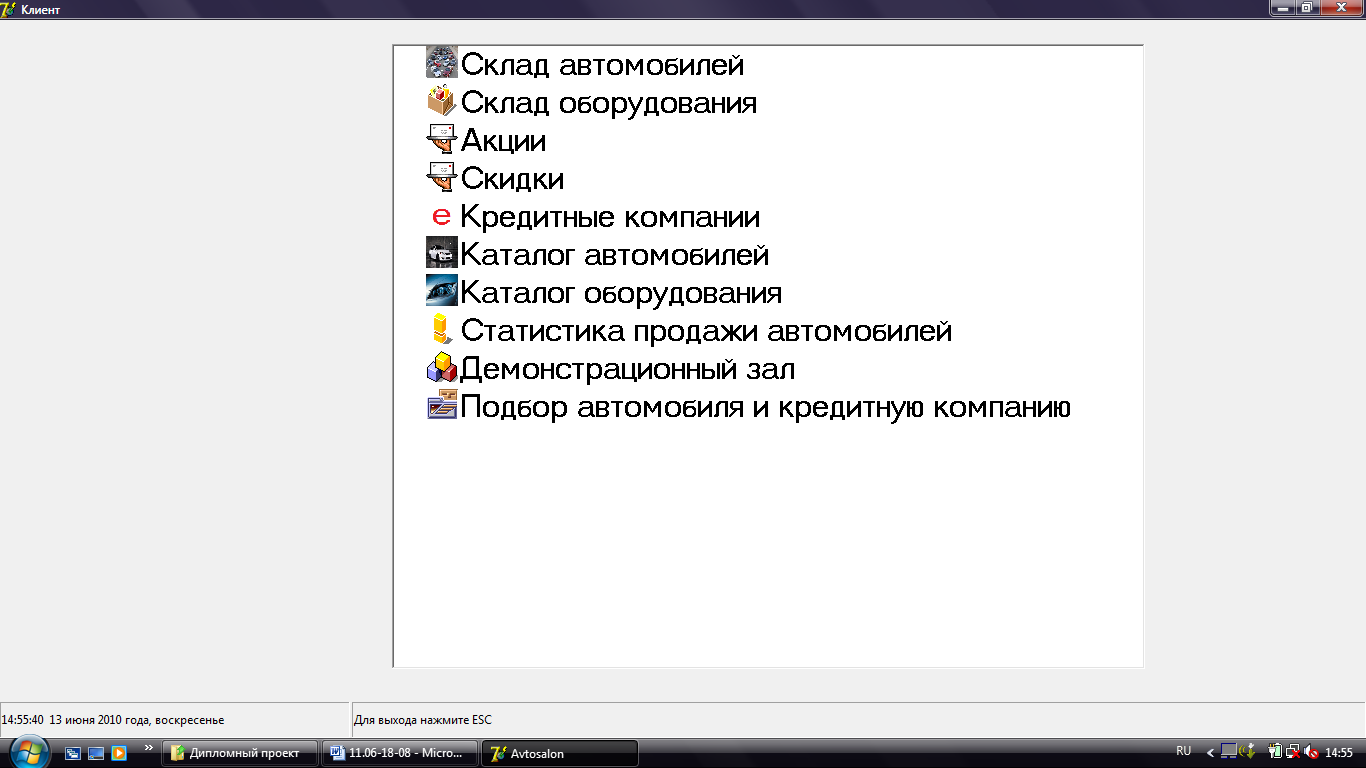
Рисунок 4.5 – Форма для «Клиента»
Если зайти под пользователем «Кладовщик» и ввести верный пароль, то откроется форма «Кладовщик» - рисунок 4.6, который вводит данные о поставленных автомобилях и запчастях.
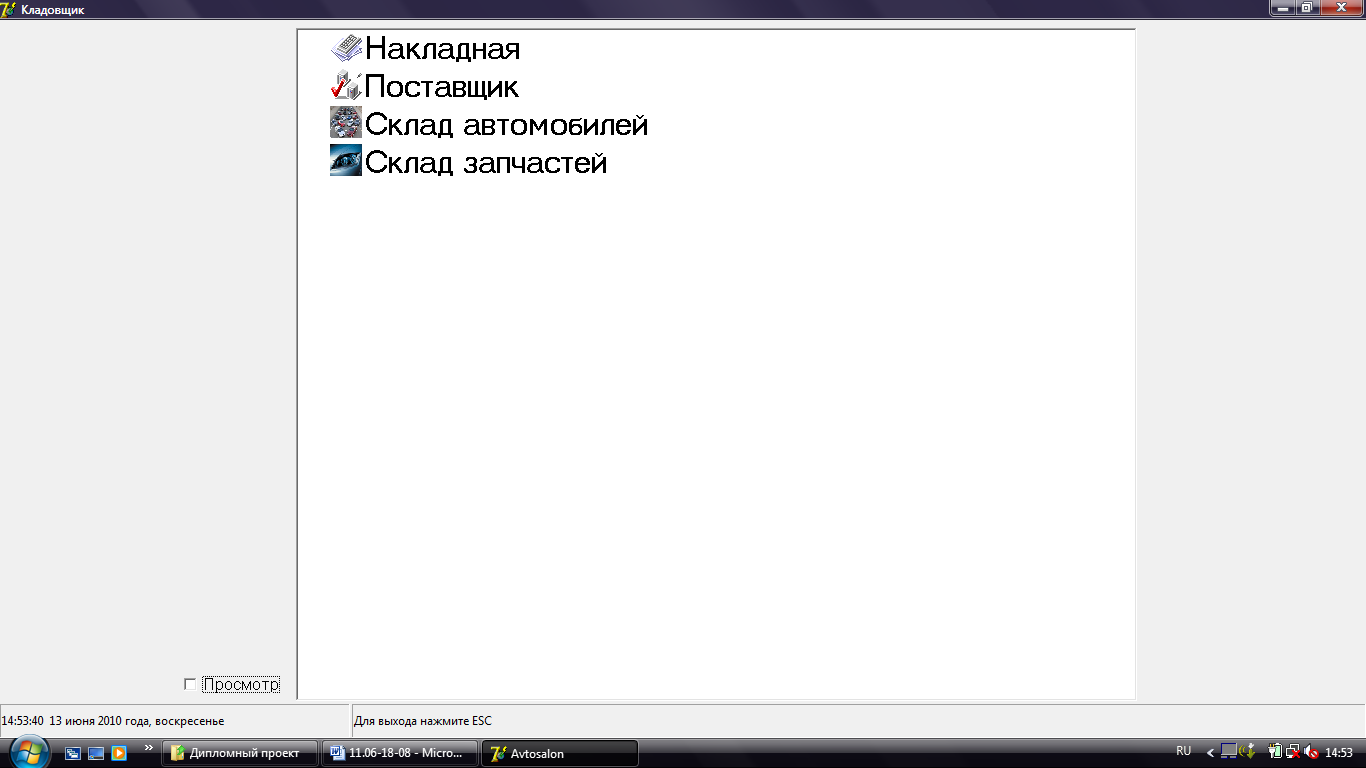
Рисунок 4.6 – Форма для «Кладовщика»
Если зайти под пользователем «Секретарь» и ввести верный пароль, то откроется форма «Секретарь» - рисунок 4.7, который заносит данные о поставщиках.
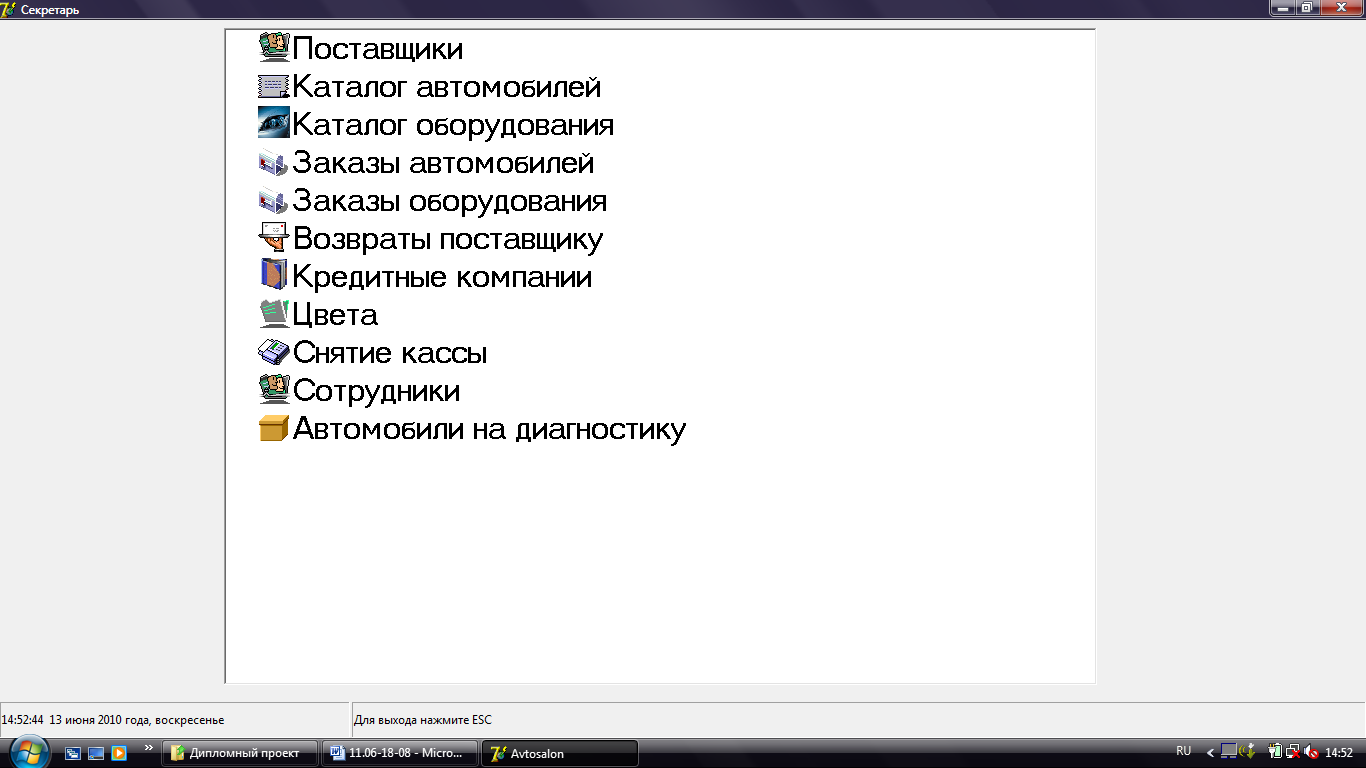
Рисунок 4.7 – Форма для «Секретаря»
При нажатии на кнопку справка откроется форма «Сайт» - рисунок 4.8

Рисунок 4.8 – Форма для «Сайт»
Форма «Продажа» представлена на рисунке 4.9.
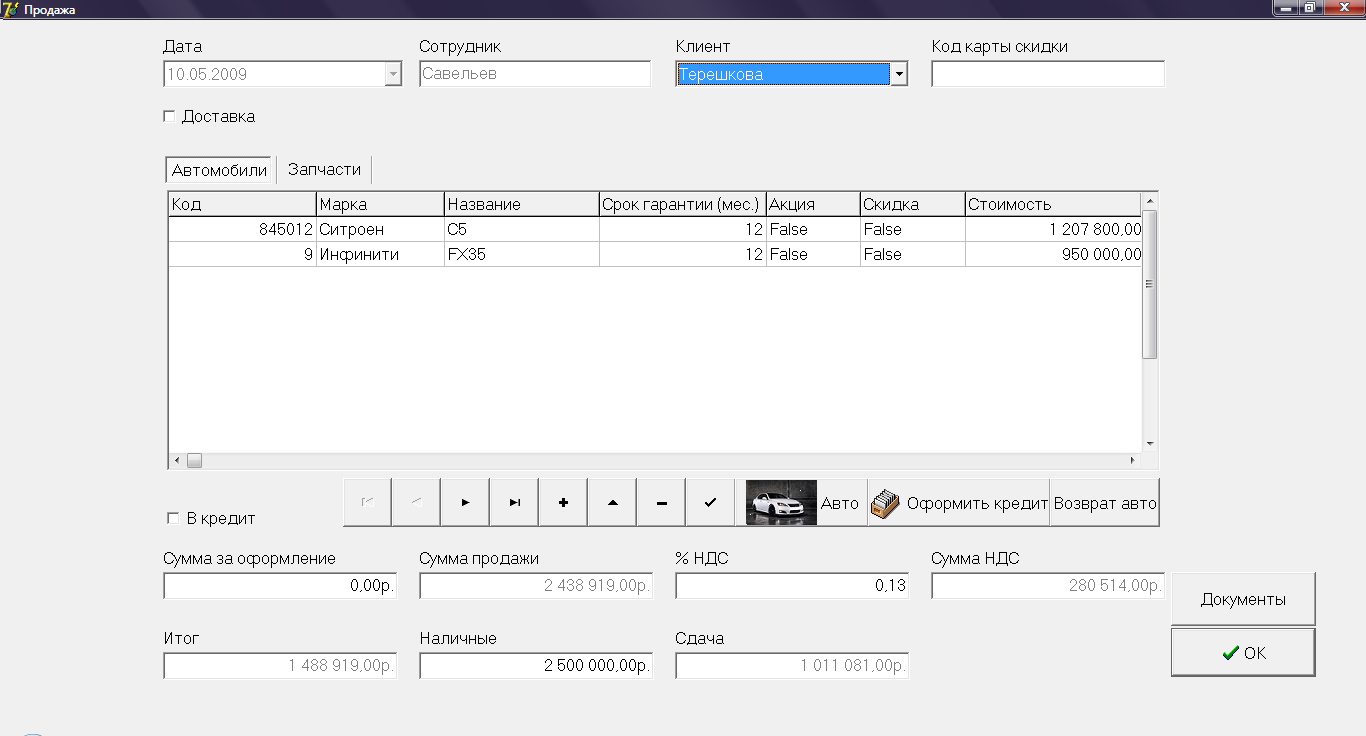
Рисунок 4.9 – Форма «Продажа»
На этой форме происходит добавление данных о продаже.
Форма «Поставщики» представлена на рисунке 4.10.
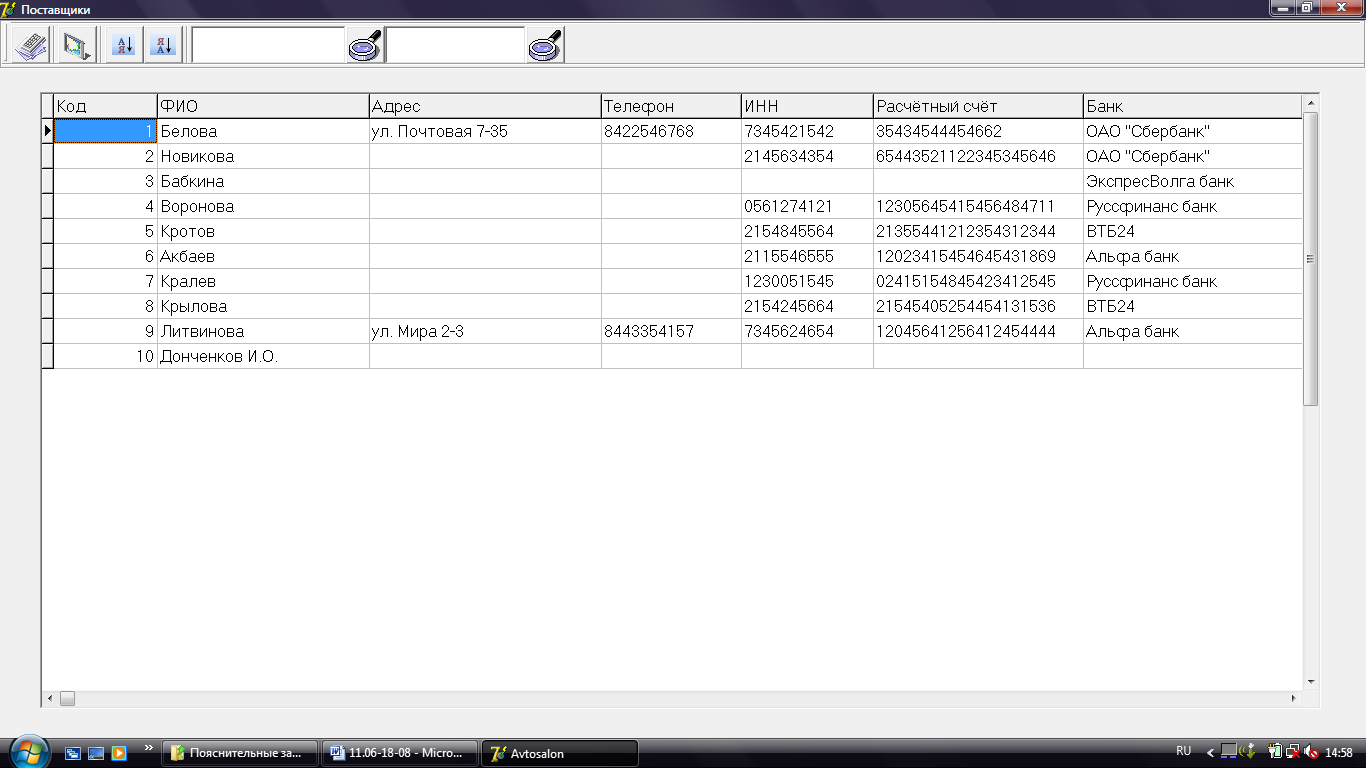
Рисунок 4.10 – Форма «Поставщик»
На этой форме заносятся данные о поставщике.
Форма «Накладная» представлена на рисунке 4.11.
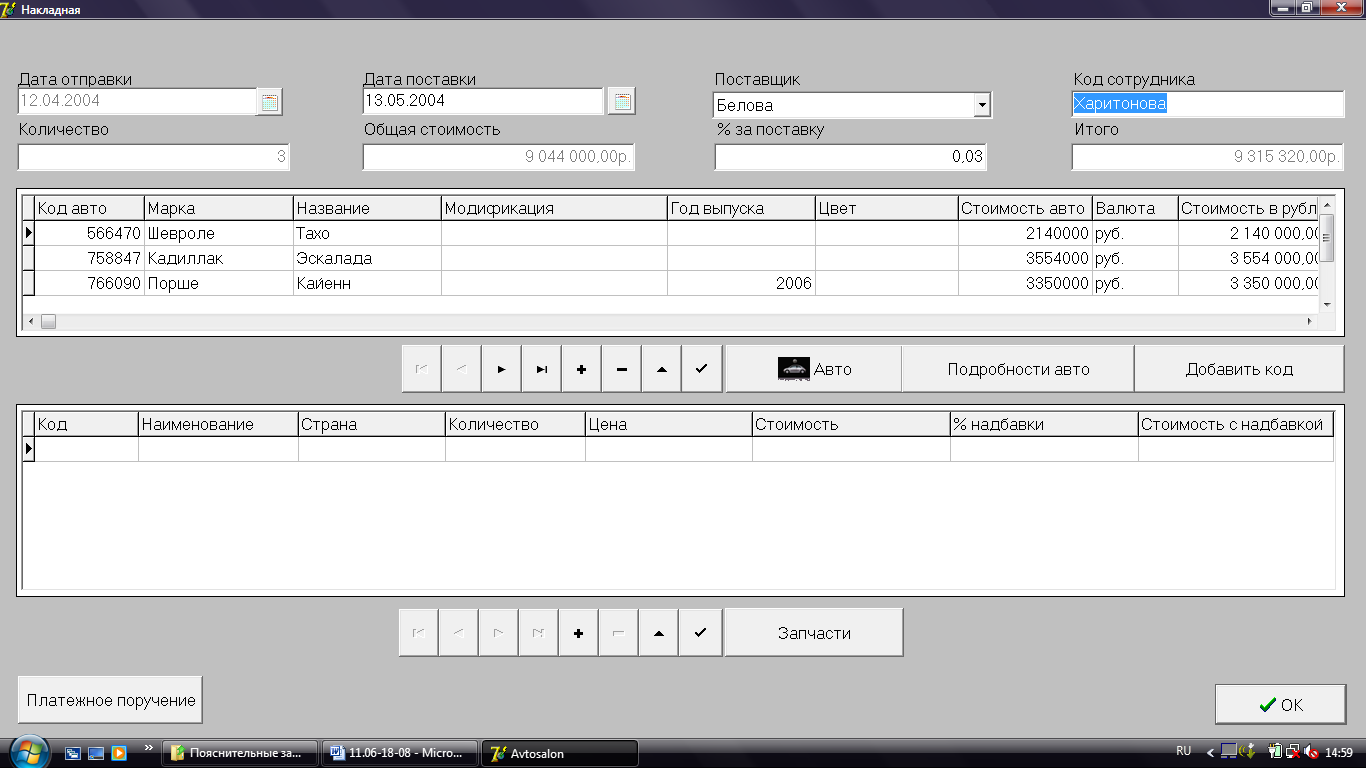
Рисунок 4.11 – Форма «Накладная»
На этой форме происходит добавление данных об автомобилях и запчастях.
Форма «Склад авто» представлена на рисунке 4.12.
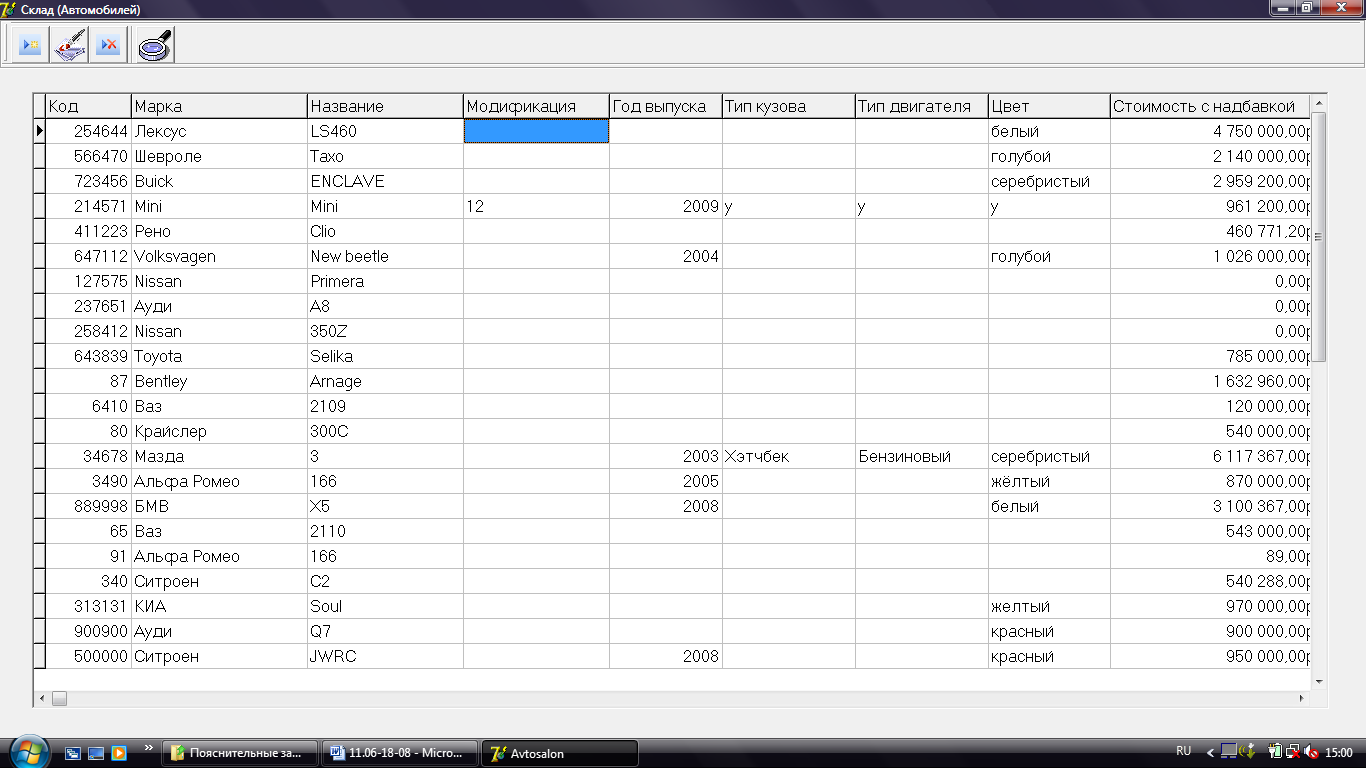
Рисунок 4.12 – Форма «Склад авто»
На этой форме можно просмотреть данные об автомобилях.
Форма «Склад запчастей» представлена на рисунке 4.13.

Рисунок 4.13 – Форма «Склад запчастей»
На этой форме можно просмотреть данные о запчастях.
Форма «Клиент» представлена на рисунке 4.14.
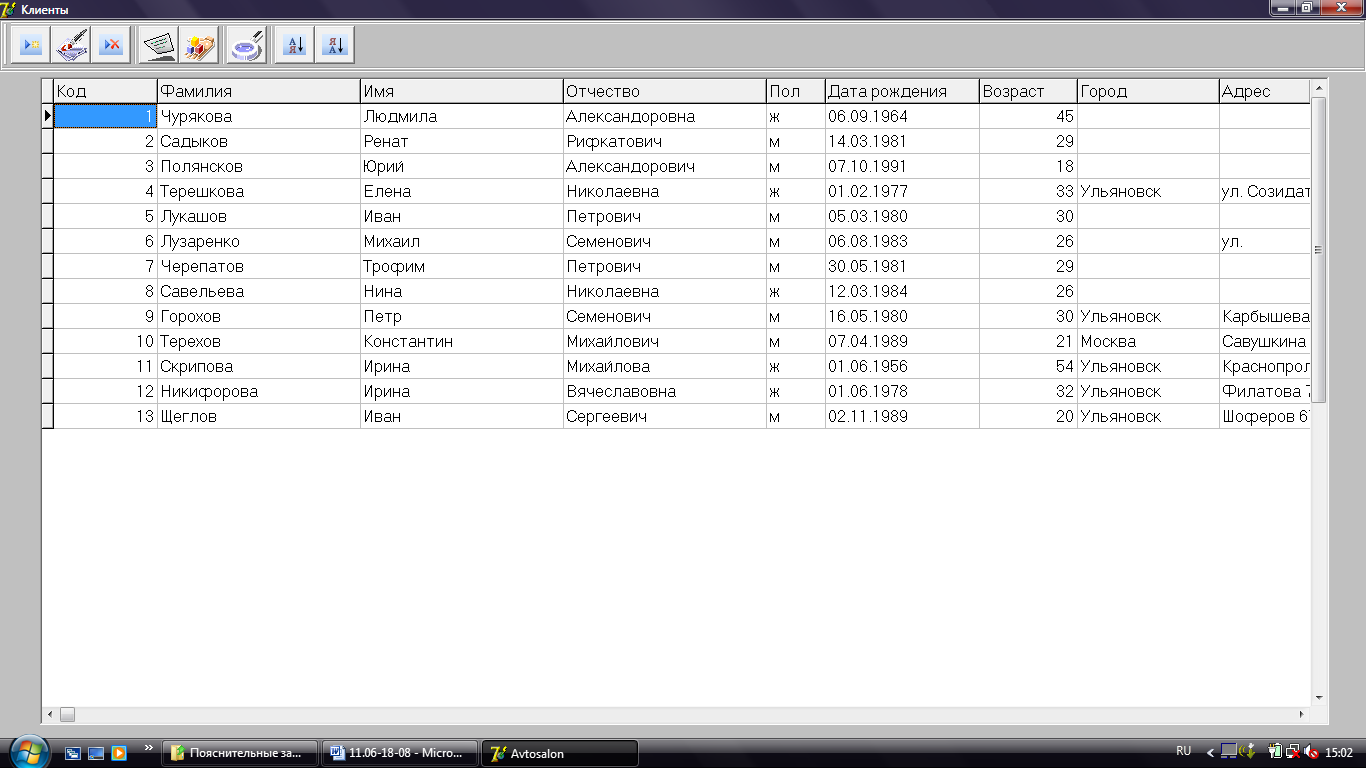
Рисунок 4.14 – Форма «Клиент»
На этой форме можно добавлять клиентов.
Форма «Авторизации сотрудников» представлена на рисунке 4.15.
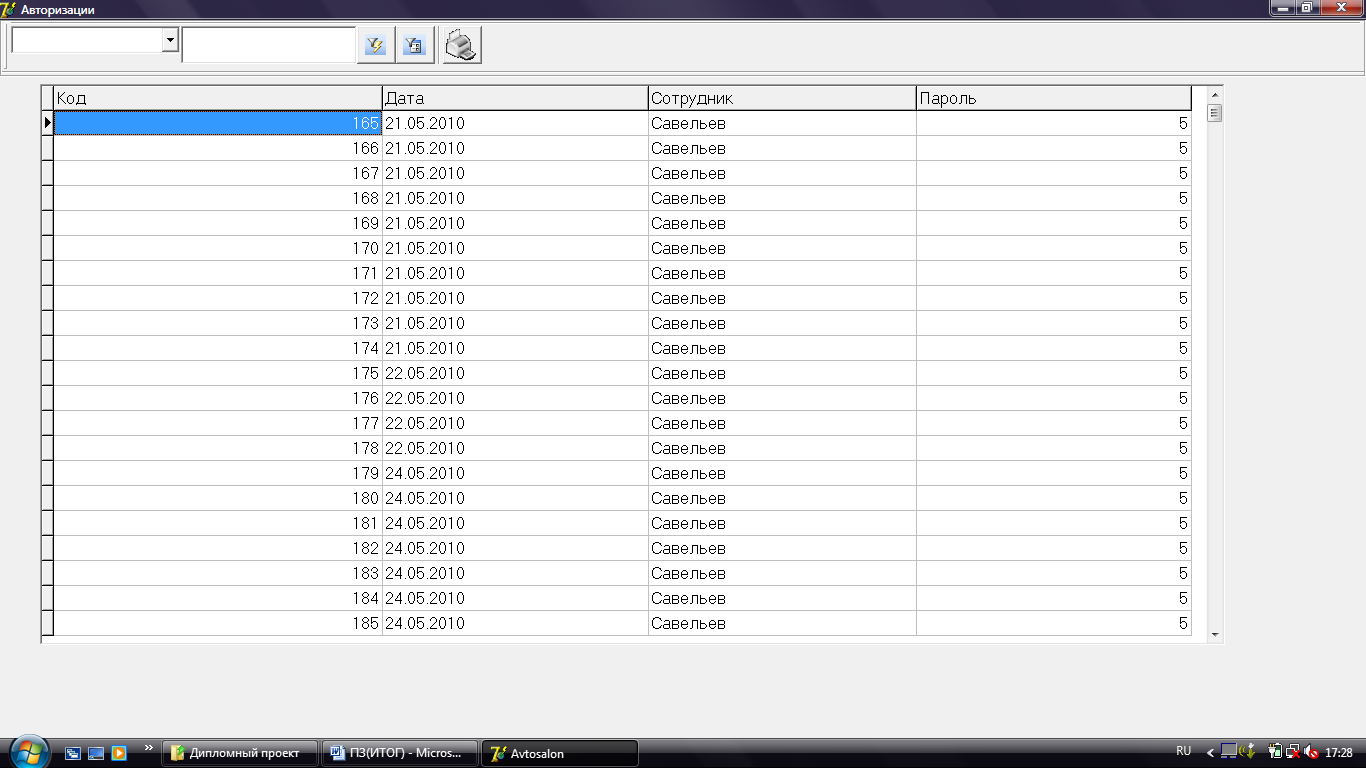
Рисунок 4.15 – Форма «Авторизация сотрудников»
На этой форме можно просмотреть какой сотрудник под каким паролем заходил.
Форма «Сотрудник» представлена на рисунке 4.16.
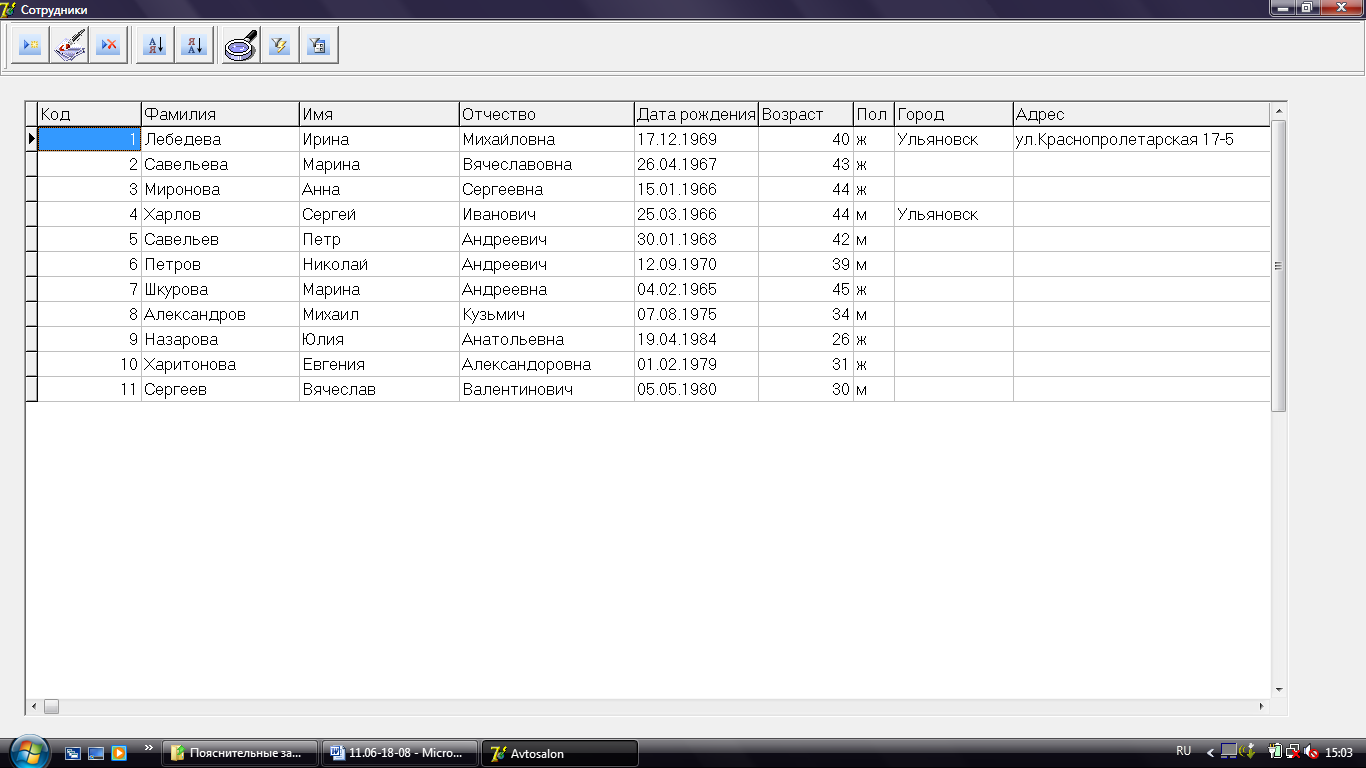
Рисунок 4.16 – Форма «Сотрудник»
4.2 Инструкция для программиста
Для работы с базой данных необходимо установить Delphi7. После чего необходимо скопировать папку с приложением на компьютер, на котором будет работать пользователь. Для запуска приложения нужно запустить файл «Avtosalon.exe» и можно работать с базой данных.
